В данной статье будет описана процедура создания и восстановления резервной копии аккаунта средствами панели управления.
После авторизации в панели управления - перейдите в раздел "Advanced Features" -> "Create/Restore Backups":
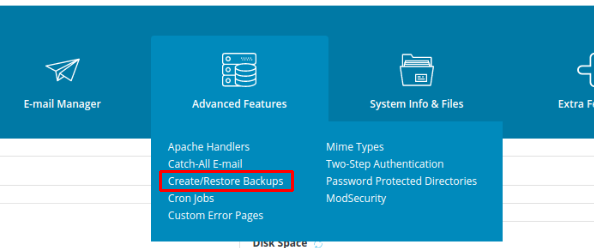
Вам открывается следующее меню:
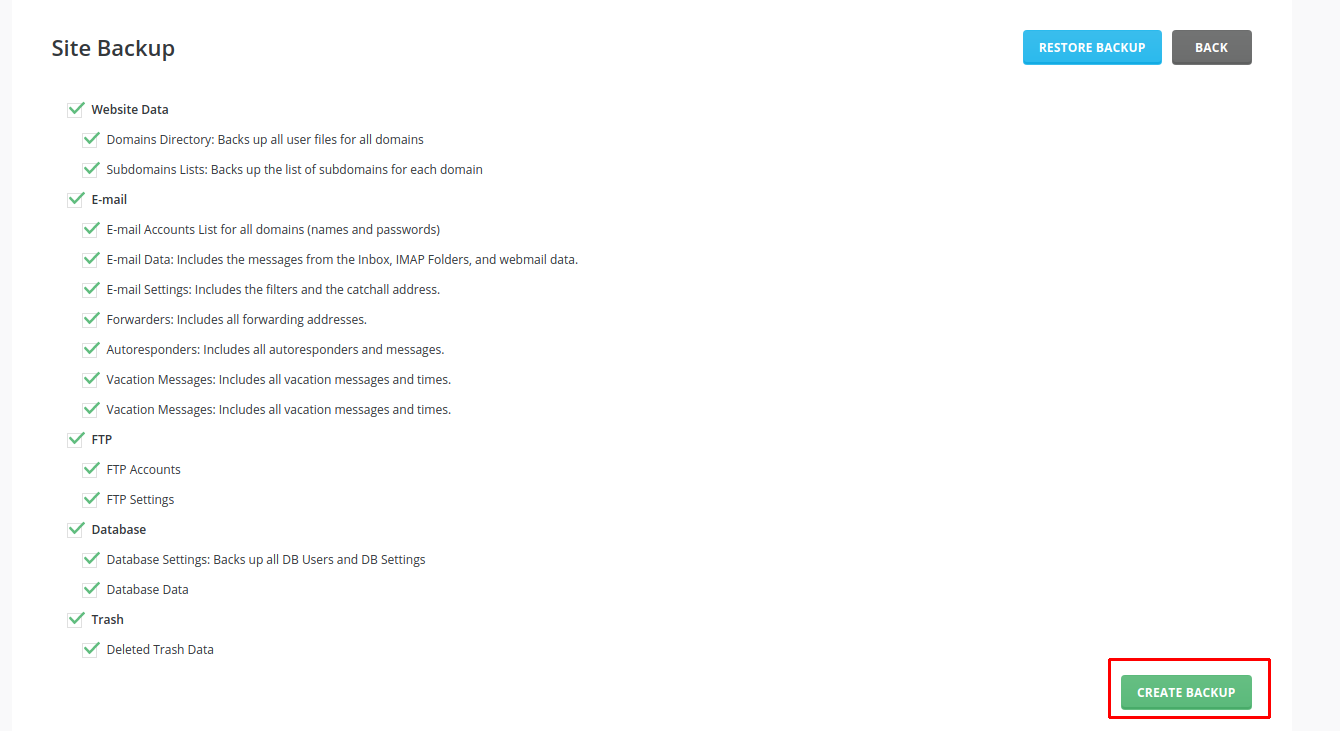
При нажатии на кнопку "CREATE BACKUP" запустится создание архива с файлами, группу которых вы выбираете в блоке "Site Backup" (наличие зеленой галочки возле параметра определяет что именно будет помещено в архив). Немного детальнее про блоки:
- Website Data - в архив будут помещены файлы и настройки корневых директорий сайтов и поддоменов;
- E-mail - в архив будут помещены письма всех почтовых ящиков и настройки почтовых ящиков;
- FTP - в архив будут помещены настройки и параметры всех созданных пользователей FTP;
- Database - в архив будут помещены данные баз данных, созданные MySQL пользователи и их параметры;
- Trash - в архив будут помещены файлы из директорий корзин.
После нажатия на кнопку "CREATE BACKUP" - вы увидите сообщение о том, что процесс создания запущен "Backup creation added to queue. You will receive a message when it's complete.". По окончанию создания - вы получите системное уведомление от панели управления, которое будет помещено во внутреннюю систему уведомлений:
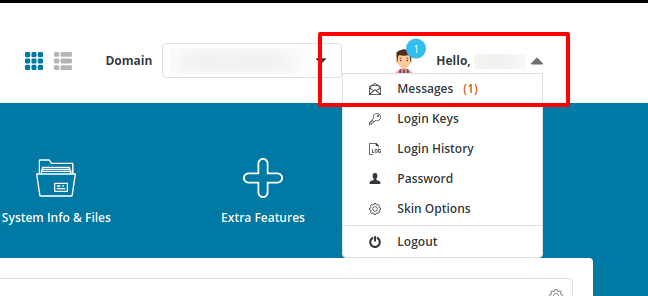
Нажав на "Messages" - вам откроется список системных уведомлений:
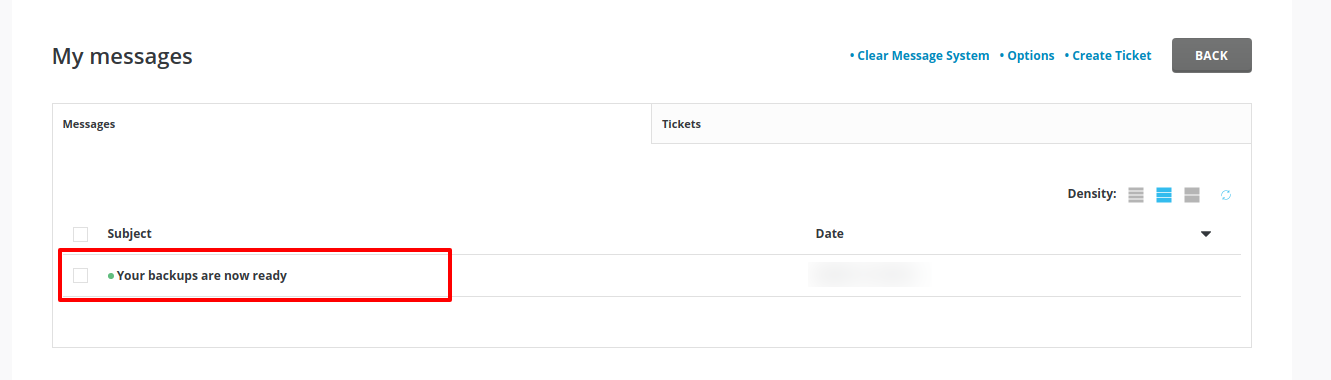
Открыв письмо, вы увидите уведомление или об успешном создании архива, или о том, что архив не может быть создан (с указанием причины отказа в создании архива). В случае, если архив создан успешно - файл архива будет помещен в директорию /home/username/backups/
Восстановление архива, созданного средствами панели, можно выполнить в разделе "Advanced Features" ->"Create/Restore Backups", используя кнопку "RESTORE BACKUP":
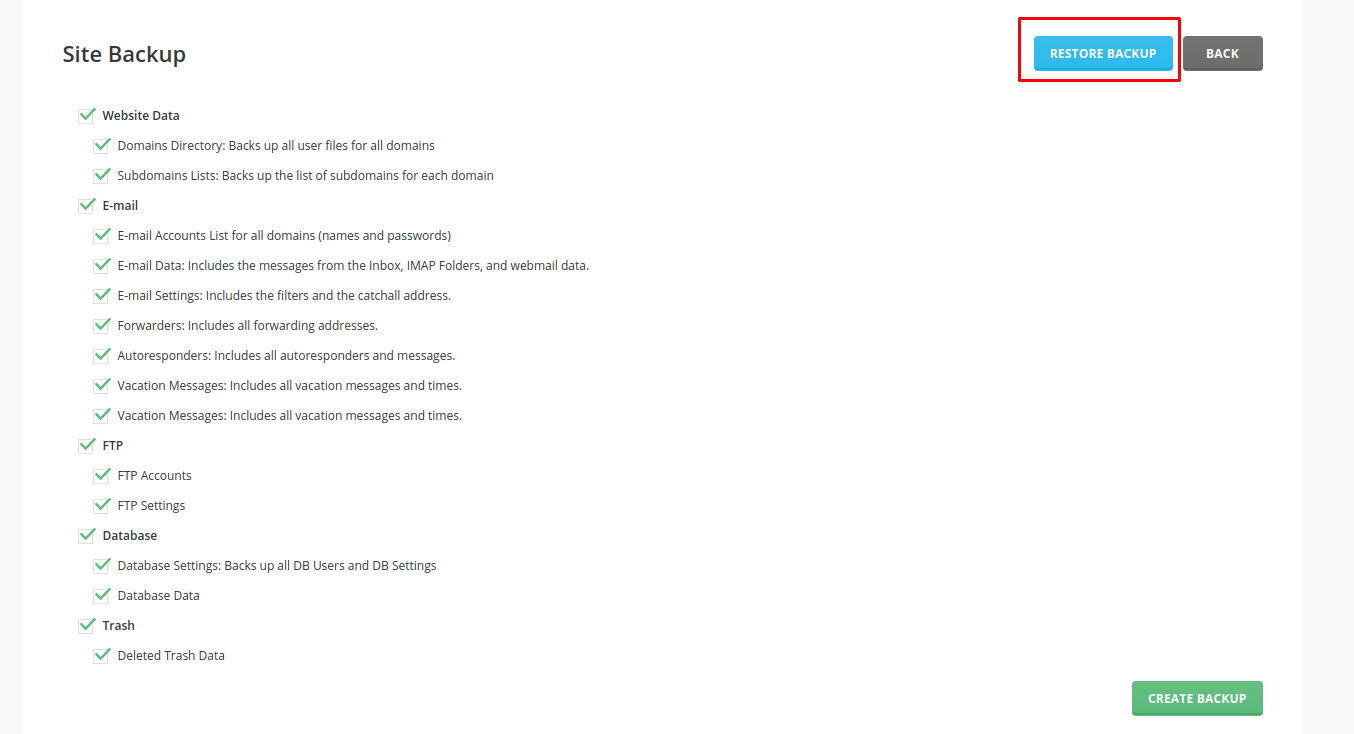
После нажатия - вам откроется страница восстановления:
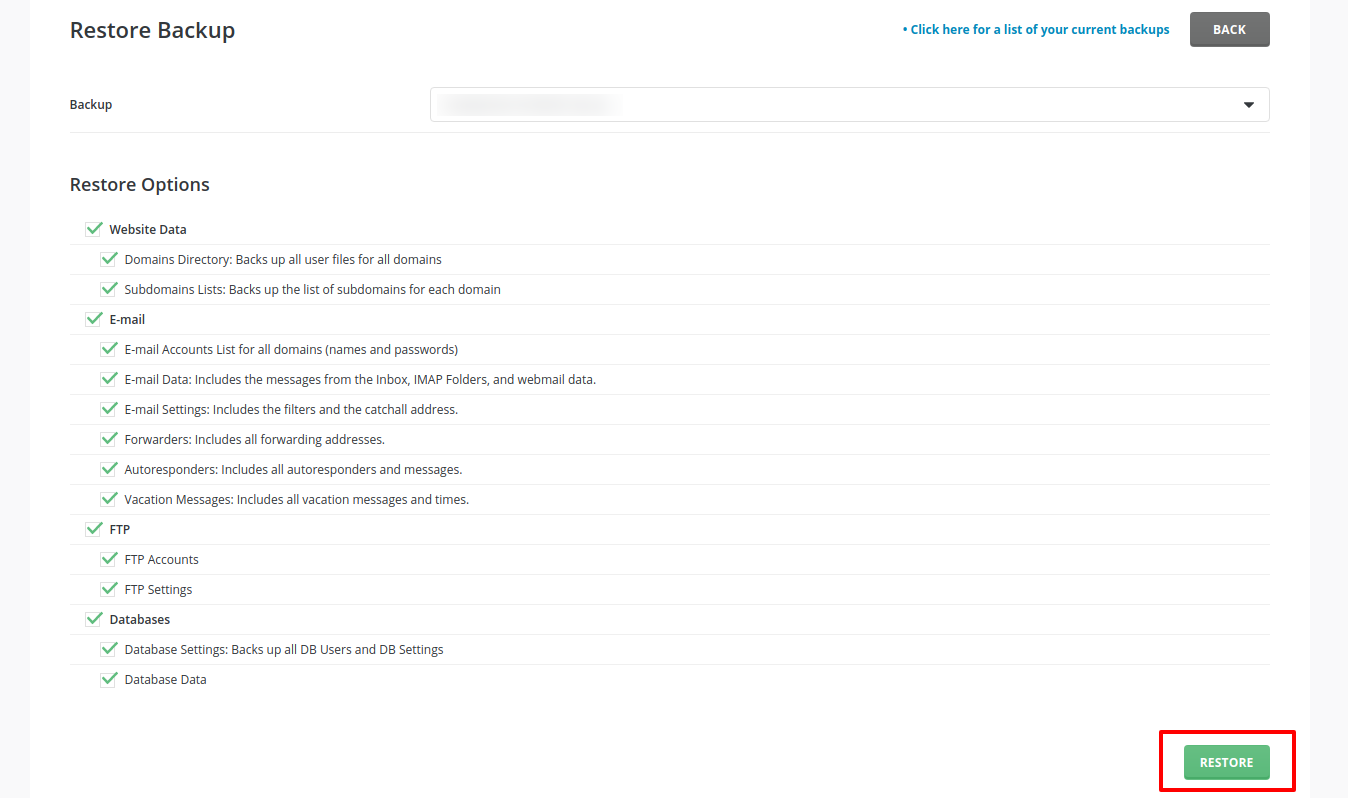
В выпадающем списке поля "Backup" вам нужно выбрать архив, из которого будет производиться восстановление. Установить галочки на те блоки, которые нужно восстановить (наличие зеленой галочки возле параметра определяет что именно будет восстановлено из архива) и нажмите кнопку "RESTORE".
После нажатия на кнопку "RESTORE" - вы увидите сообщение о том, что процесс создания запущен "Restore will run in the background". По окончанию процесса - вы получите системное уведомление от панели управления, которое будет помещено во внутреннюю систему уведомлений:
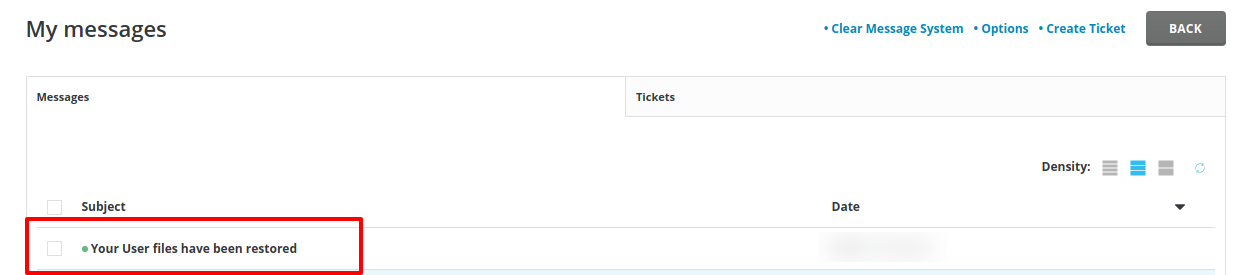
Открыв письмо - вы увидите или архив успешно был распакован или будет уведомление о том, что архив не может быть распакован и указана причина ошибки.
Для получения дополнительной информации - вы всегда можете обратиться в нашу службу технической поддержки.



